Faciliteer productievere vergaderingen en workshops
Benut je tijd samen optimaal. Gebruik Lucidspark om de beste ideeën van je team vast te leggen, prioriteiten te stellen en naadloos van idee tot actie over te gaan.
Meld je gratis aan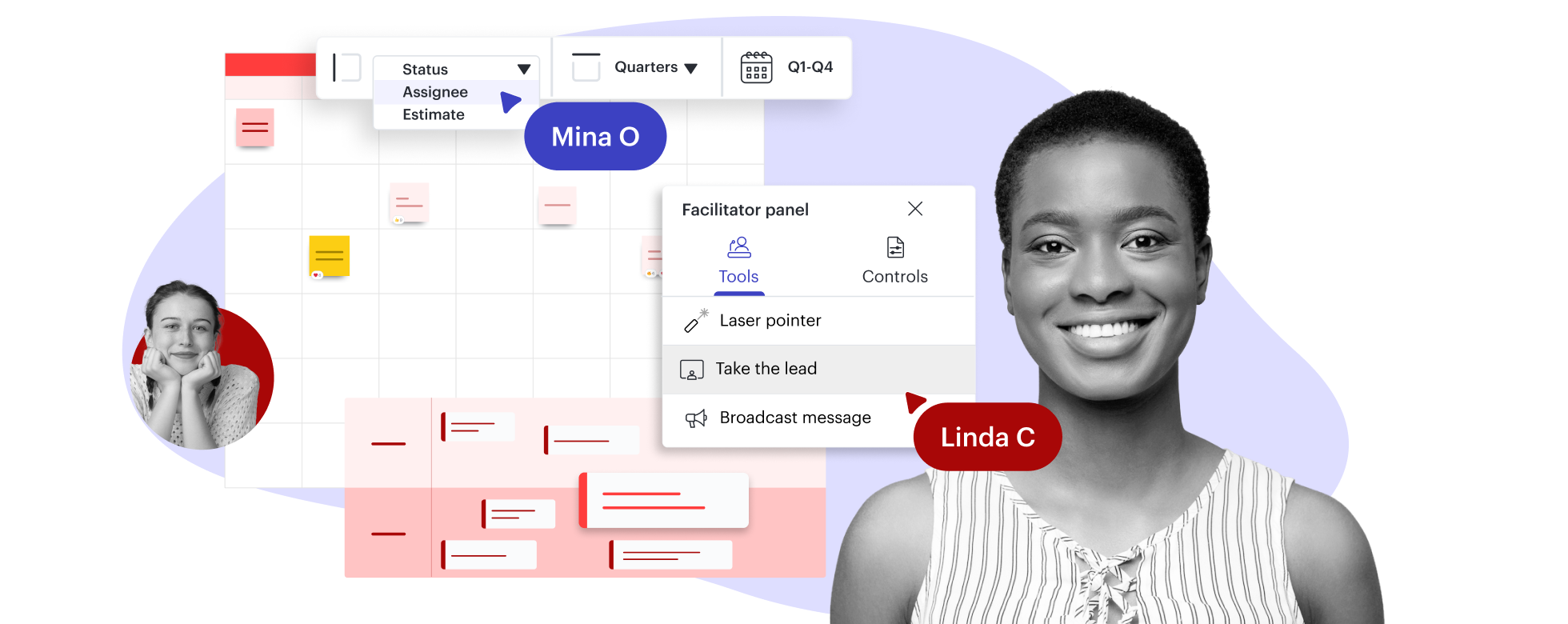
Vermijd afleidingen
Gebruik ons visuele canvas om deelnemers op één lijn te brengen en gebruik vervolgens facilitatiehulpmiddelen om ze betrokken te houden.
De perfecte toolkit voor vergaderingen
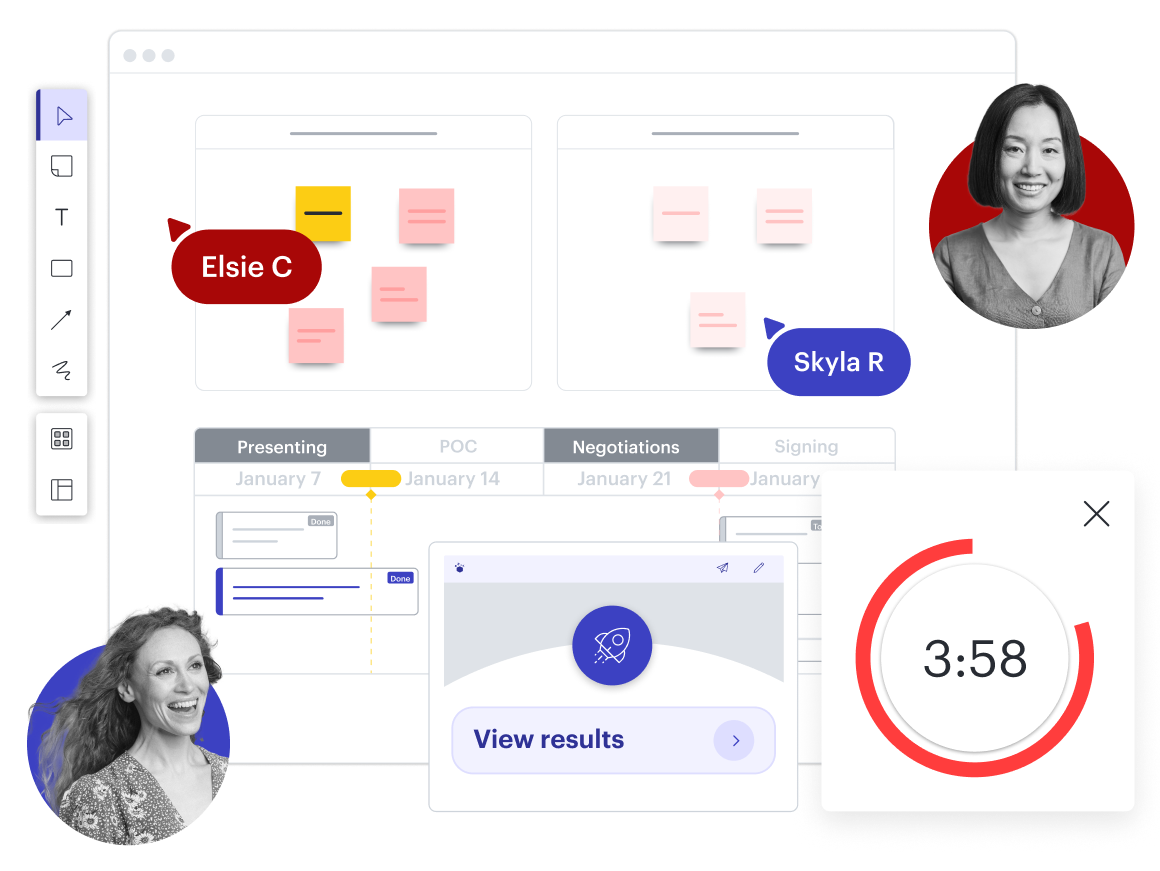
Begin met een betere voorbereiding voor vergaderingen
Maak een visuele agenda om aanwezigen context te geven over de doelen en kaders van de vergadering. Geef iedereen die van tevoren ideeën of vragen wil toevoegen, daartoe de gelegenheid.
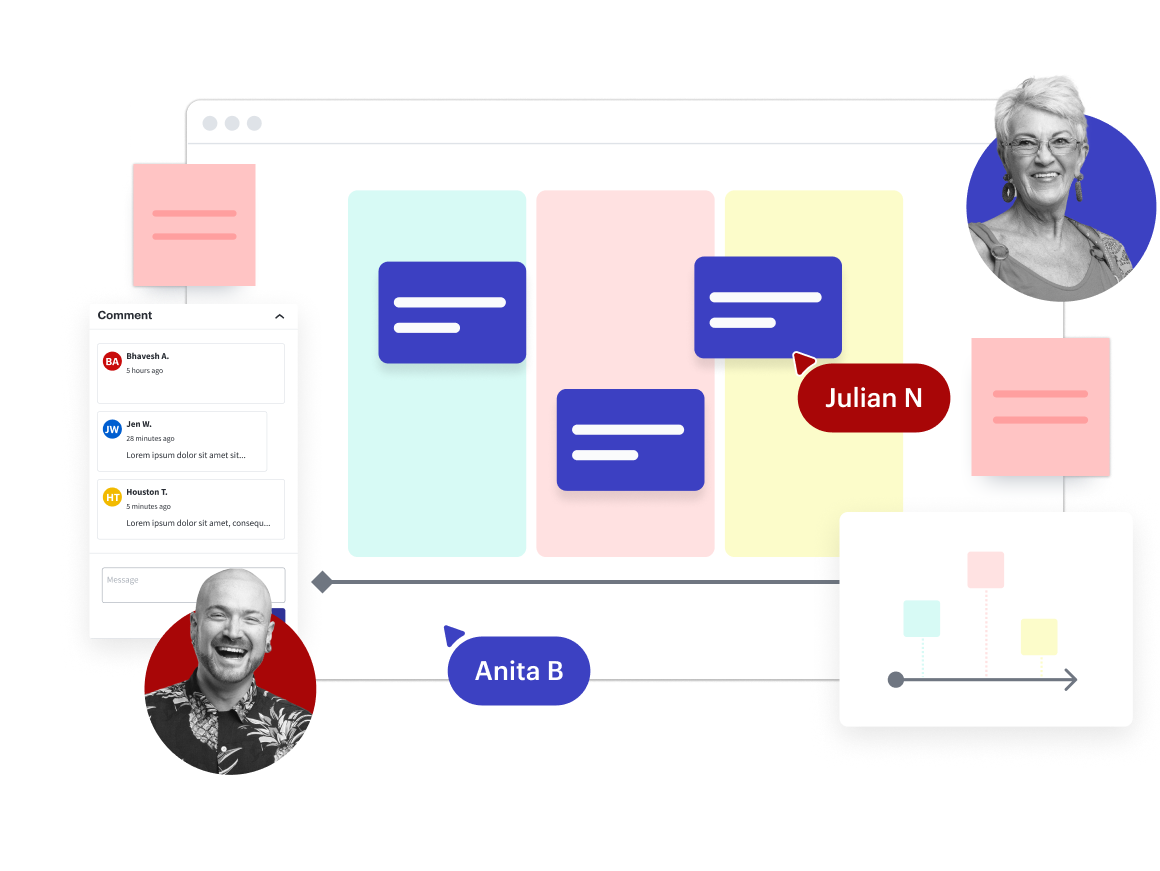
Houd boeiende, interactieve ervaringen
Verhoog de deelname met ijsbrekers en visuele activiteiten. Gebruik de besloten deelnemersmodus en break-outborden om rustigere teamleden en andersdenkenden aan het woord te laten komen.
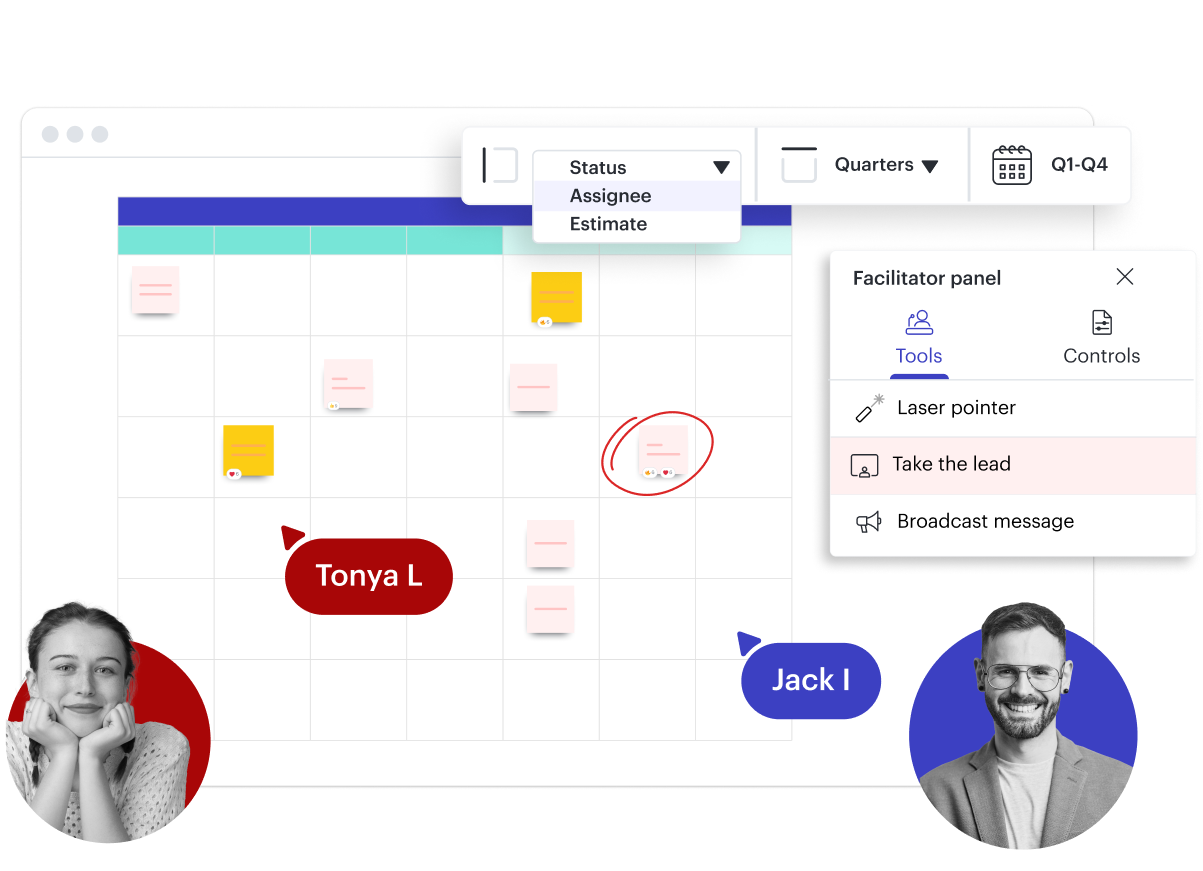
Begeleid discussies en besluitvorming
Gebruik de laserpen om de aandacht van deelnemers op de belangrijkste informatie te vestigen. Zorg voor sjablonen of activiteiten om deelnemers te helpen ideeën te ordenen, categoriseren en prioriteren.
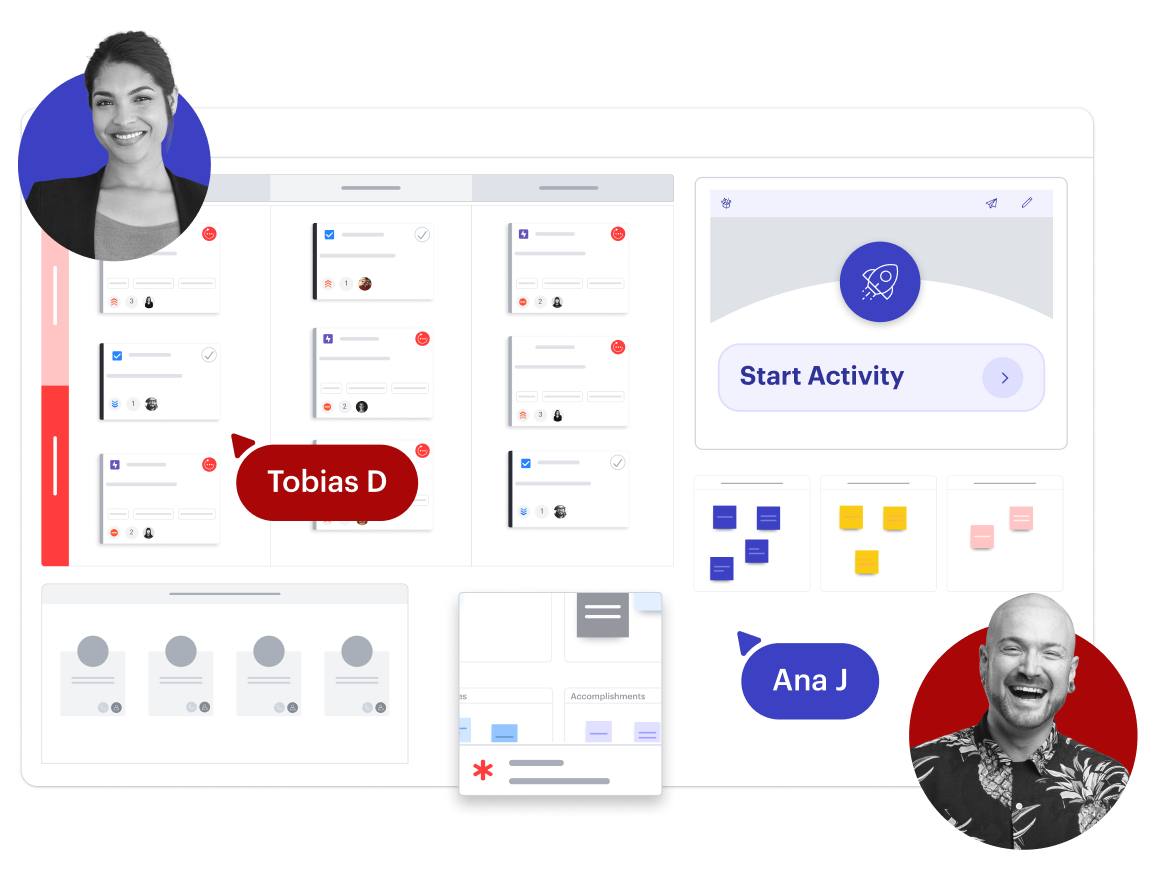
Maak de opvolging eenvoudig
Documenteer individuele bijdragen en groepsbeslissingen terwijl je vergadert. Maak vervolgens actiepunten, geef opdrachten en houd de voortgang bij - een centraal Lucidspark-bord is hiervoor ideaal.
Handige functies in Lucidspark
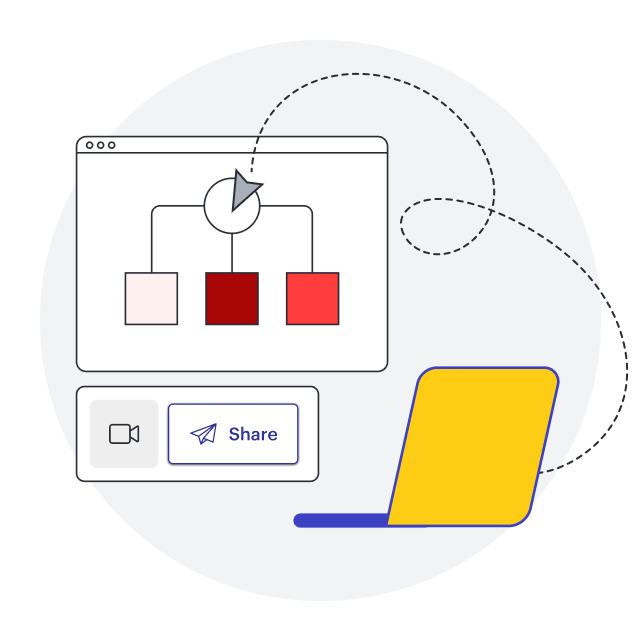
Uitzenden
Deel actuele updates en aankondigingen op je Lucidspark-bord met elke deelnemer aan je sessie.
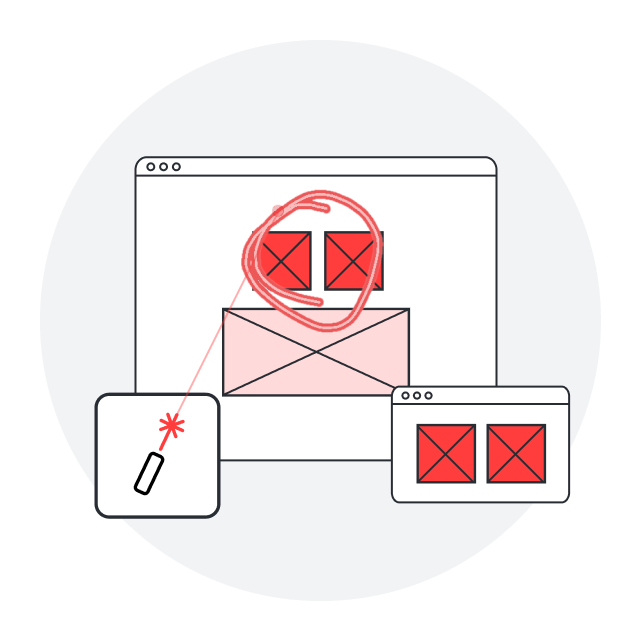
Laserpen
Teken uit de vrije hand met behulp van de laserpen om deelnemers gefocust te houden op een specifiek deel van het Lucidspark-bord.
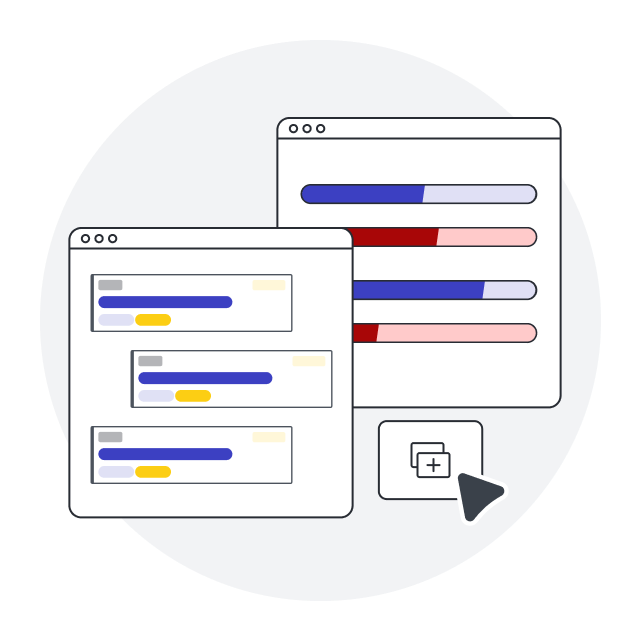
Break-outborden
Maak break-outborden om een grote groep in kleinere groepen te verdelen voor activiteiten of discussies.
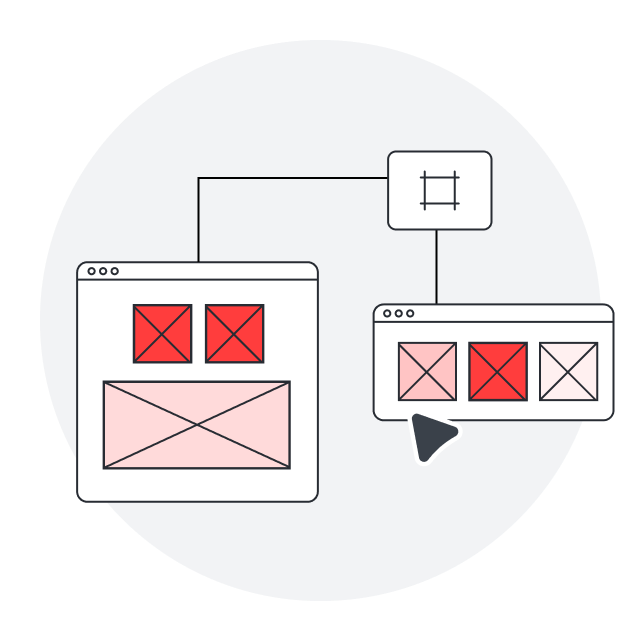
Frames en Paden
Gebruik Frames om de aandacht te vestigen op de inhoud van een bord en maak Paden om samenwerkers door Frames te leiden.
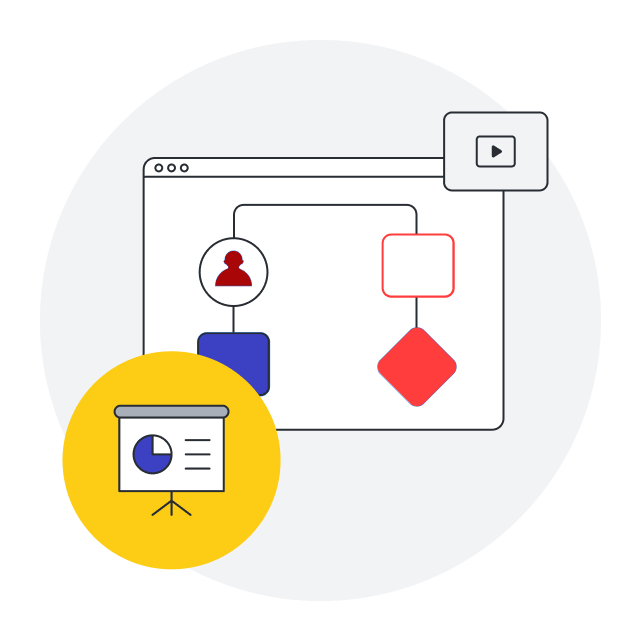
Presentatiemodus
Verander je Lucidspark-bord in een diapresentatie die je kunt delen of exporteren naar Google Sheets of PDF.
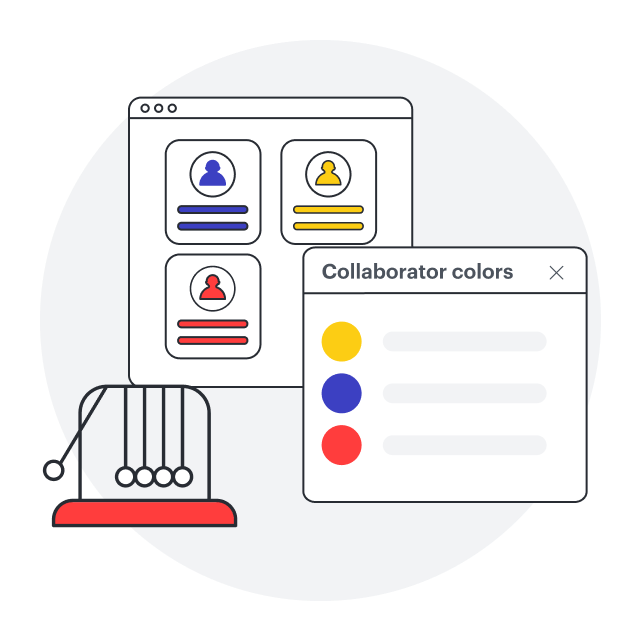
Kleuren voor bijdragers
Wijs aan elke samenwerker een kleur toe en gebruik de optie 'Auteurs weergeven' om te zien wie elke sticky note heeft toegevoegd of bewerkt.
Extra bronnen
Tips van experts voor blogposts
Ontdek hoe je de samenwerking en productiviteit tijdens vergaderingen kunt verbeteren.
Lees verderLeertraject voor creatieve facilitering
Begeleid je team van complexe problemen naar creatieve oplossingen.
Aan de slagBreng iedereen op één lijn met visuele activiteiten
Bekijk hoe je er met visuele activiteiten in Lucidspark voor kunt zorgen dat alle deelnemers op één lijn zitten.
Meer informatie

